Одна из самых популярных функций Instagram — «истории», которые фокусируются на визуальном обмене моментами в форме слайд-шоу. Один из способов сделать ваши истории более захватывающими — добавить несколько фотографий в одну историю. Вы можете использовать загруженные вами изображения для создания одной истории: коллекции, руководства или просто разных моментов вашего дня.
Объединение этих фотографий в одну историю поможет вашему визуальному повествованию. Эта статья проведет вас через шаги по добавлению нескольких фотографий в История Instagram и предложите советы, как сделать ваши истории выдающимися.
Содержание
Зачем использовать несколько фотографий в истории Instagram?
Добавление нескольких фотографий с помощью встроенного инструмента компоновки Instagram
Добавление нескольких фотографий без использования инструмента макета
Советы о том, как сделать вашу многофотоисторию уникальной
Заключение
Зачем использовать несколько фотографий в истории Instagram?
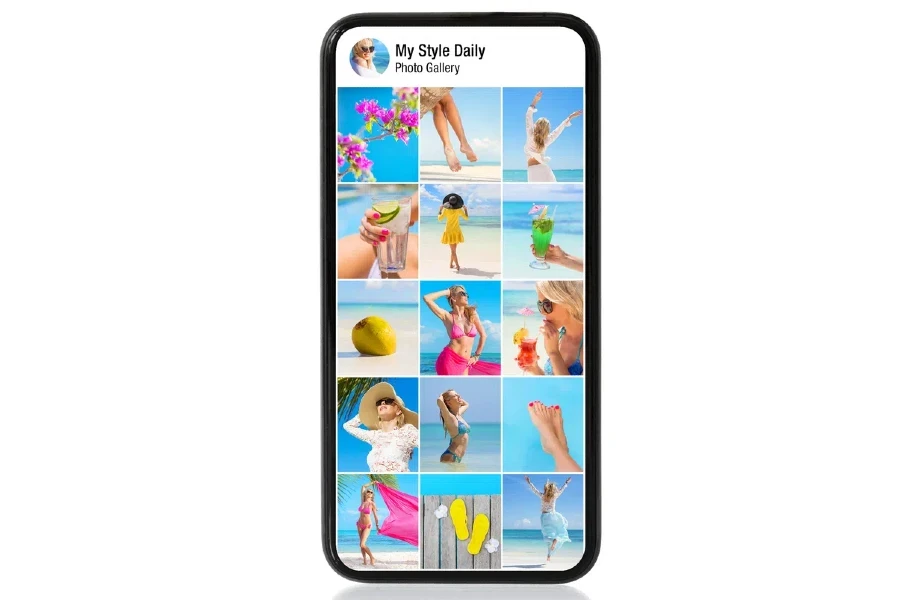
Прежде чем мы перейдем к сути, важно знать, почему использование нескольких фотографий в одной истории Instagram может изменить правила игры. Добавление нескольких историй удерживает ваших подписчиков вовлеченными и привязанными к вашему продукту. Это идеально подходит для компаний, которые хотят продемонстрировать продукты, услуги, отзывы или личные аккаунты, которые хотят рассказать историю с помощью визуальных средств.
В 400 миллионов человек Ежедневные пользователи, вдвое больше, чем у Snapchat Stories, и 100 миллионов новых пользователей, присоединяющихся каждые шесть месяцев, Instagram Stories имеют более 500 миллионов ежедневных пользователей. Независимо от вашей отрасли или бизнеса, фотоколлажи Instagram Story необходимы.
Добавление нескольких фотографий с помощью встроенного инструмента компоновки Instagram
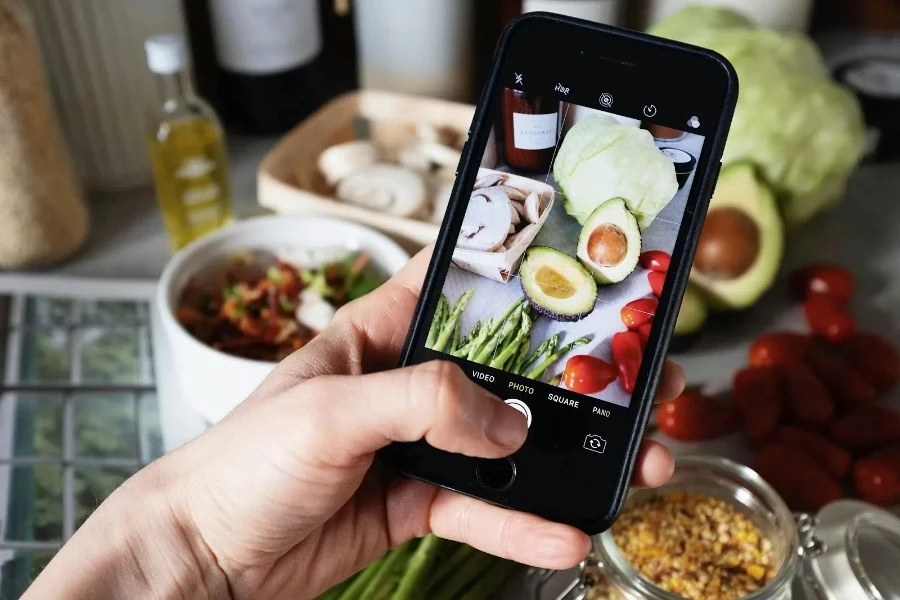
В Instagram есть встроенный инструмент для легкого добавления нескольких фотографий в историю. Чтобы сделать это правильно, выполните следующие действия:
1. Откройте Instagram и перейдите в камеру истории.
Сначала откройте приложение Instagram, нажмите на значок камеры в левом верхнем углу или проведите пальцем вправо по ленте. Это действие откроет камеру Instagram Story.
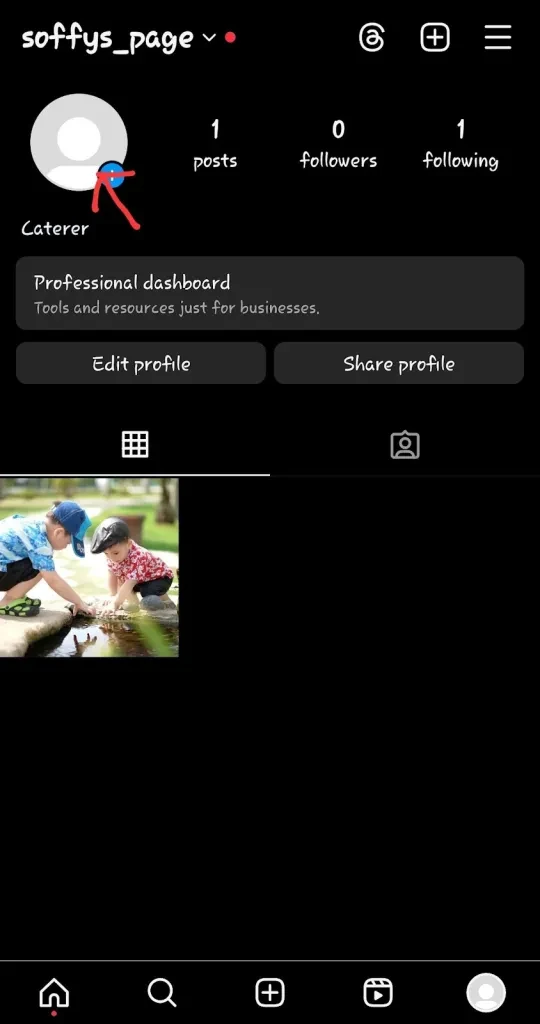
2. Выберите вариант макета
Открыв интерфейс камеры, вы увидите несколько иконок в левой части экрана. Найдите кнопку «макет», которая выглядит как сетка в форме иконки макета оси. Затем нажмите на нее, и Instagram покажет вам несколько вариантов макета, от 2 до 6 фотографий. Выберите один из них в зависимости от количества фотографий, которые вы хотите включить.
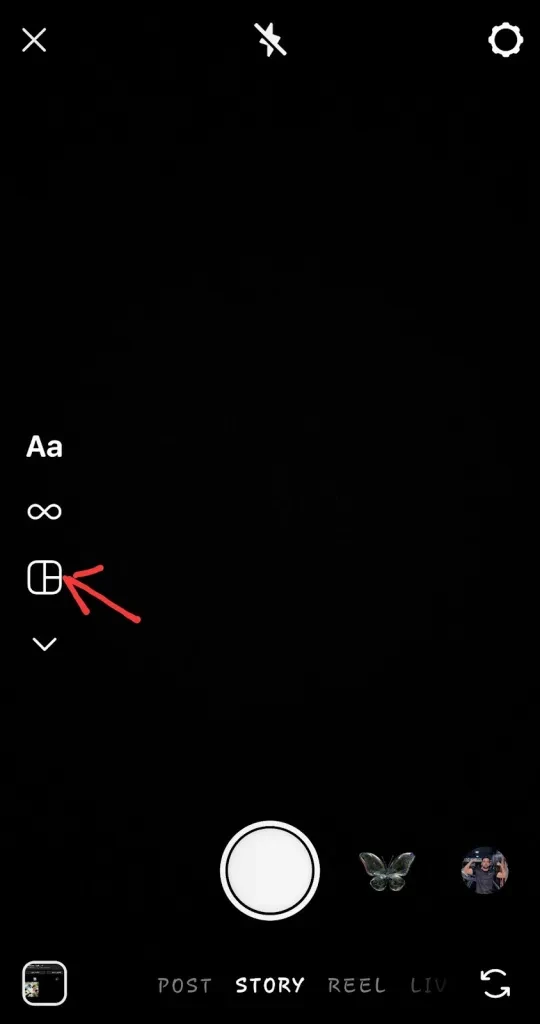
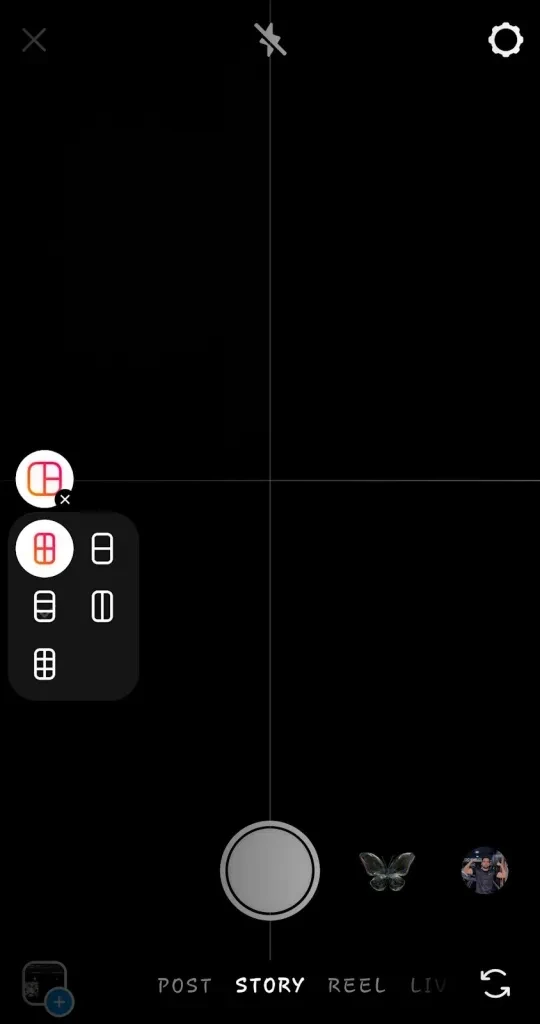
3. Добавьте фотографии в макет
После выбора макета вы можете начать добавлять фотографии. Нажмите на значок галереи (в нижнем левом углу), чтобы открыть библиотеку фотографий вашего телефона. После того, как вы выберете первое изображение, которое хотите добавить, оно будет помещено в первое доступное место сетки; продолжайте этот процесс, пока все места сетки не будут заполнены фотографиями.
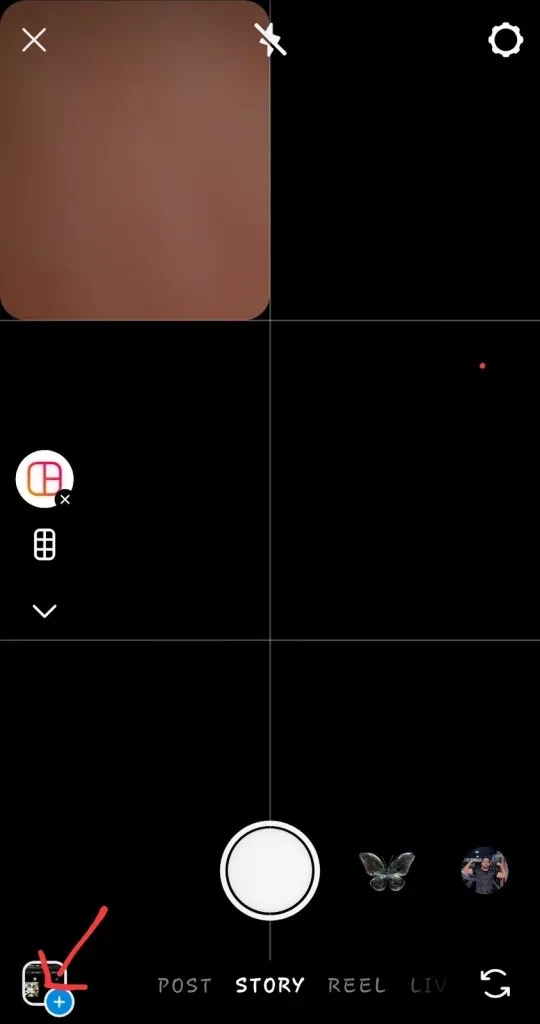
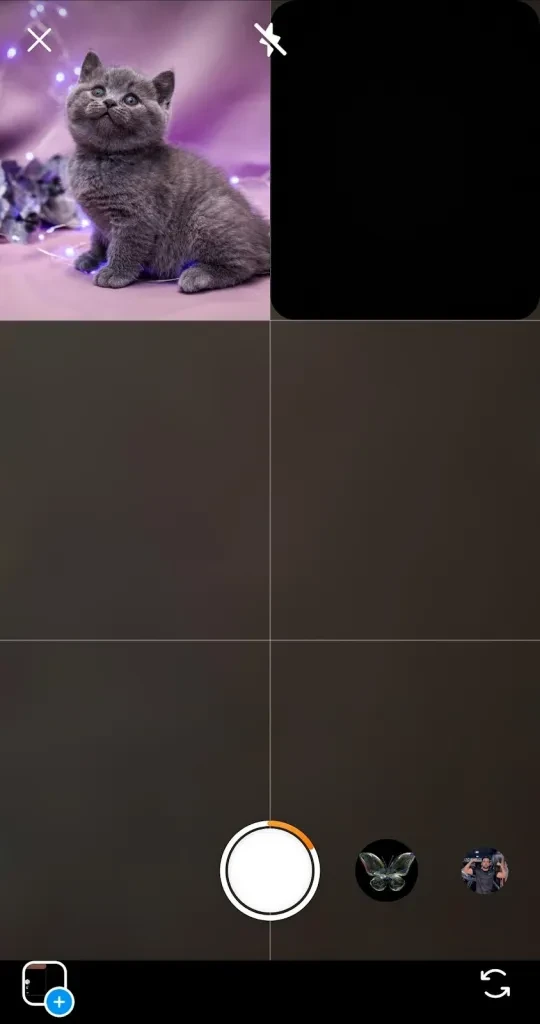
4. Отредактируйте свои фотографии
Instagram позволяет вам настраивать и перемещать ваши фотографии в сетке. Вы можете использовать жесты масштабирования или перетаскивать изображения, чтобы разместить их именно там или так, как вы хотите.
5. Отредактируйте и опубликуйте свою историю
После того, как ваши фотографии будут размещены, вы сможете еще больше улучшить свою историю с помощью наклейки, текст, фильтры, or GIFs. После завершения всех правок нажмите на свою историю, чтобы опубликовать ее из нескольких фотографий.
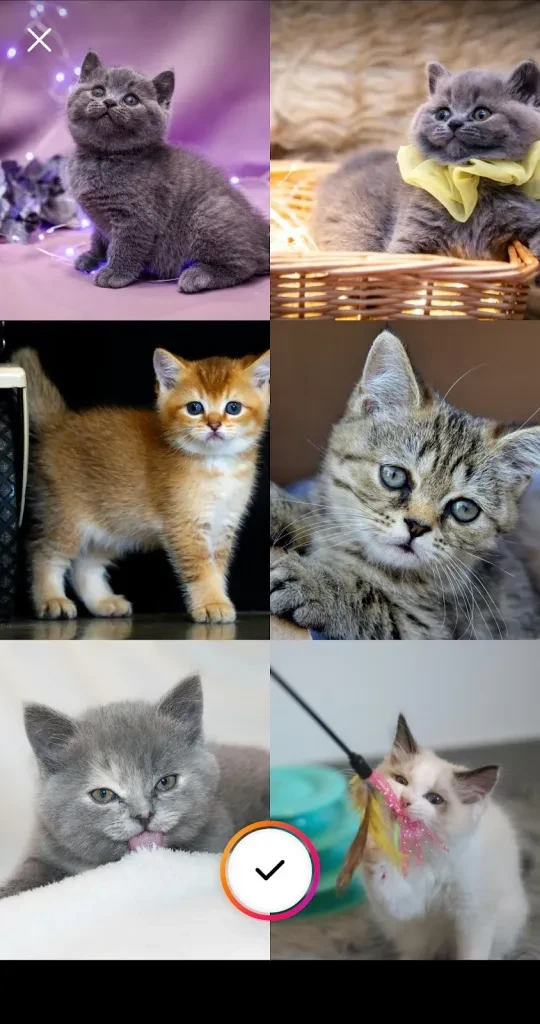
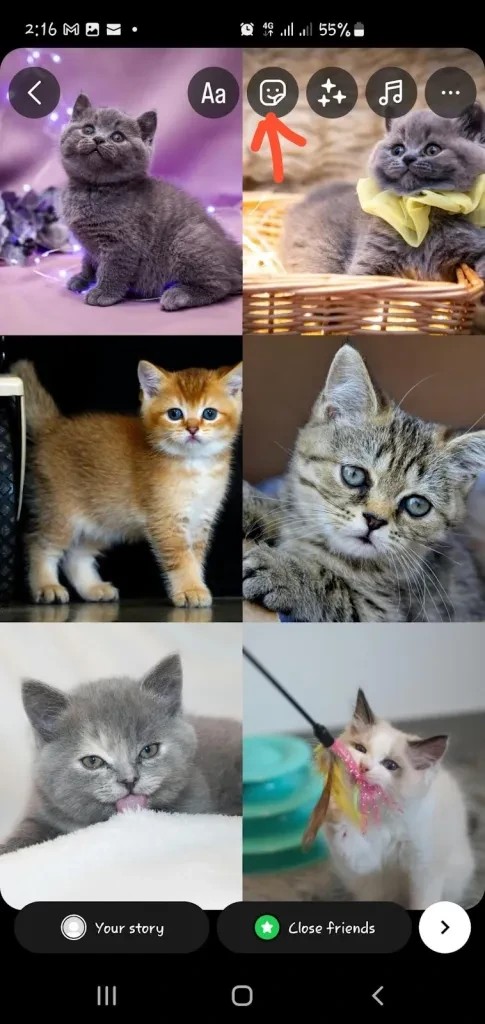
Добавление нескольких фотографий без использования инструмента макета
Если вы предпочитаете большую творческую гибкость, есть разные способы вручную добавить несколько фотографий в свою историю, не используя инструмент макета Instagram.
Вот как это сделать.
1. Откройте камеру для историй в Instagram
Как и прежде, откройте приложение Instagram, нажмите кнопку камеры в левом верхнем углу или проведите пальцем вправо по ленте. Это откроет камеру Instagram Story, и оттуда вы перейдете к следующему шагу выбора фонового изображения.
2. Выберите фоновое фото
Выберите первую картинку в галерее или любую другую картинку, которую вы хотите использовать в качестве фоновой фотографии, или мгновенно сделайте новый снимок с помощью камеры. Выбранные вами фотографии станут фоном для различных изображений.
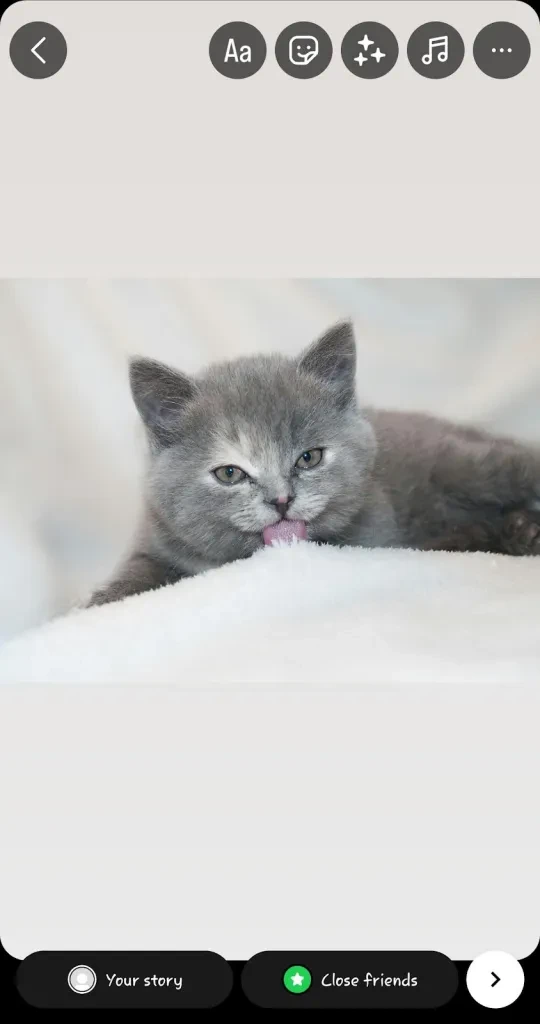
3. Используя инструмент «Наклейки», добавьте дополнительные фотографии.
Нажмите на значок наклейки (в верхней части экрана), прокрутите вниз, пока не увидите опцию фотонаклейки, и нажмите на нее, чтобы включить больше фотографий в эту историю. С помощью этой опции вы можете добавить дополнительные фотографии из вашей фотопленки поверх вашего фонового изображения.
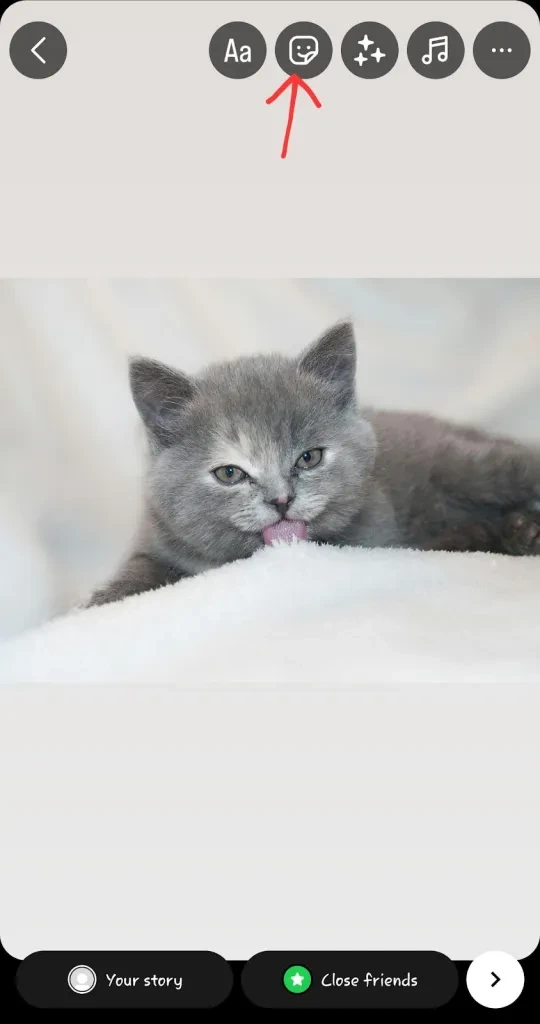
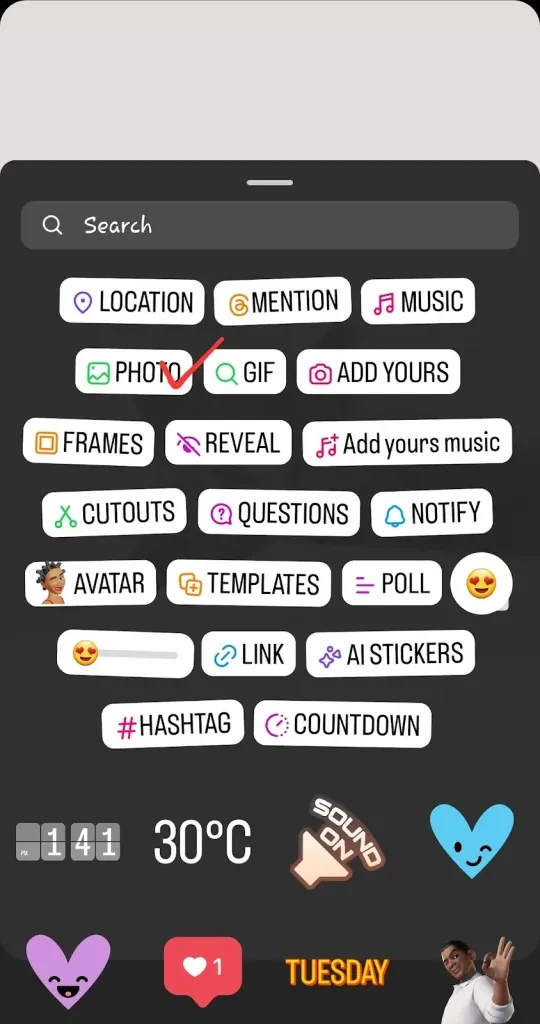
4. Измените размер и положение фотографий.
После того, как вы добавили эти дополнительные фотографии в свою историю, вы можете изменить их размер, повернуть их и переместить их. Вы можете создать специальный макет. Вы можете повторять этот процесс столько раз, сколько захотите, чтобы добавить столько фотографий, сколько захотите.
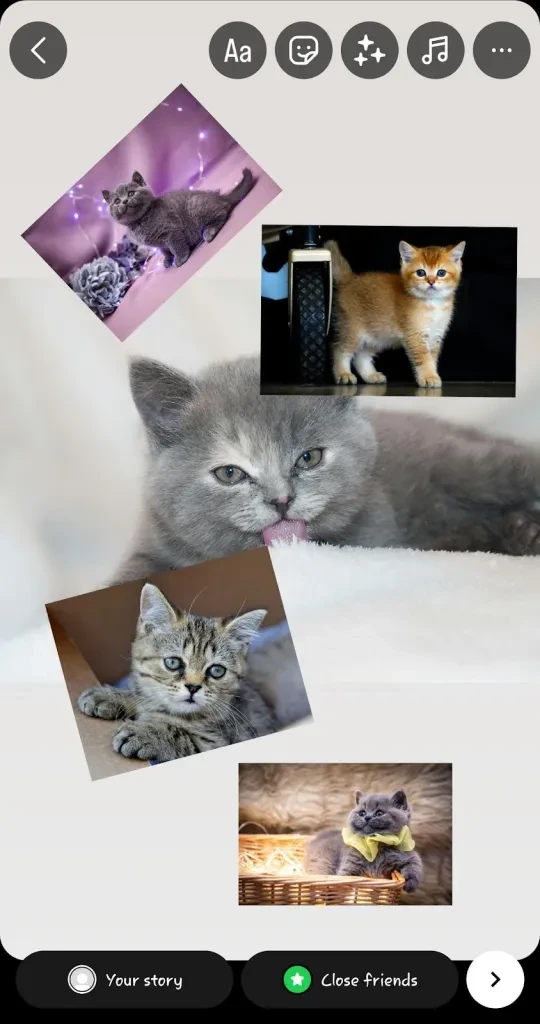
5. Отредактируйте и опубликуйте свою историю
Как и в случае с инструментом Layout, вы можете добавлять текст, фильтры или другие креативные элементы в свою историю. Как только вы будете довольны тем, как все выглядит, перейдите в свою историю, чтобы поделиться своим творением и увидеть магию.
Советы о том, как сделать вашу многофотоисторию уникальной

Теперь, когда вы знакомы с основами, вот несколько советов, которые помогут вам сделать так, чтобы ваша история из нескольких фотографий привлекла внимание.
- Используйте последовательные фильтры: Чтобы избежать появления беспорядка, предпочтительнее применять один и тот же фильтр к каждому изображению. Последовательность сделает вашу историю профессиональной и отполированной.
- Сбалансируйте свой макет: При использовании нескольких фотографий важно сбалансировать макет. Убедитесь, что ваши изображения улучшают другие, а позиционирование не должно быть загроможденным.
- Добавьте текст и стикеры: Добавление текста и наклеек может помочь вашим зрителям следить за историей или выделить важные моменты.
- Расскажи историю: Подумайте о теме или истории, которая их связывает, а не о том, чтобы складывать картинки вместе. Это может быть серия «шаг за шагом», серия «до и после» или новое дополнение к вашему инвентарю.
- Протестируйте различные макеты: Так что не бойтесь пробовать разные варианты макетов, пока не найдете тот, который работает. Это особенно полезно для компаний, чтобы продемонстрировать продукты или услуги.
Заключение
Добавление нескольких фотографий в историю Instagram — один из самых эффективных способов повысить вовлеченность. Это полезно как при использовании встроенного инструмента макета Instagram, так и при добавлении фотографий вручную для создания истории, которая захватит вашу аудиторию.
Этот инструмент особенно полезен для тех компаний, которые создают захватывающие истории в своих продуктах. реклама копии или те, которые содержат более увлекательные личные истории. Эти шаги и советы, такие как использование тех же фильтров, балансировка макета и добавление текста в ваши истории, помогут вам создавать запоминающиеся истории для ваших подписчиков. Пришло время начать экспериментировать с макетами из нескольких фотографий.
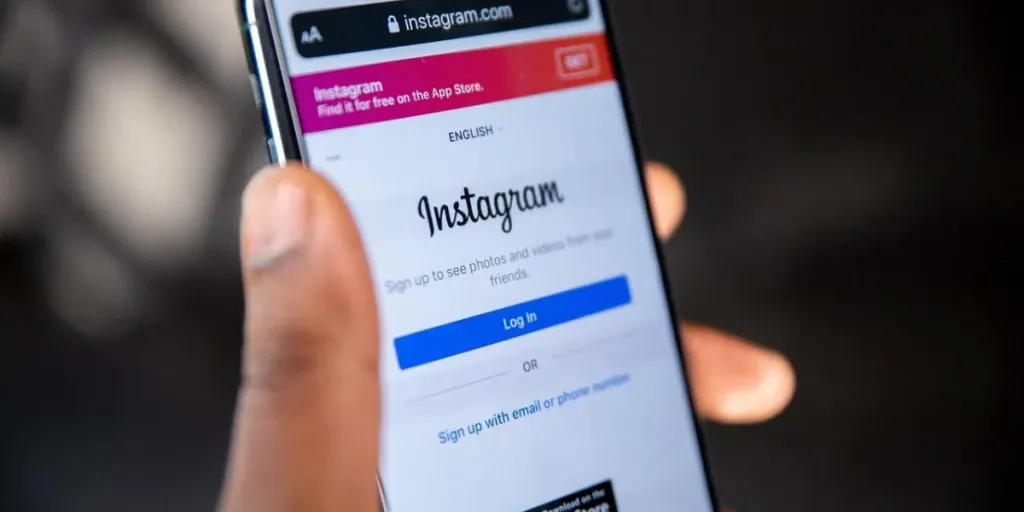
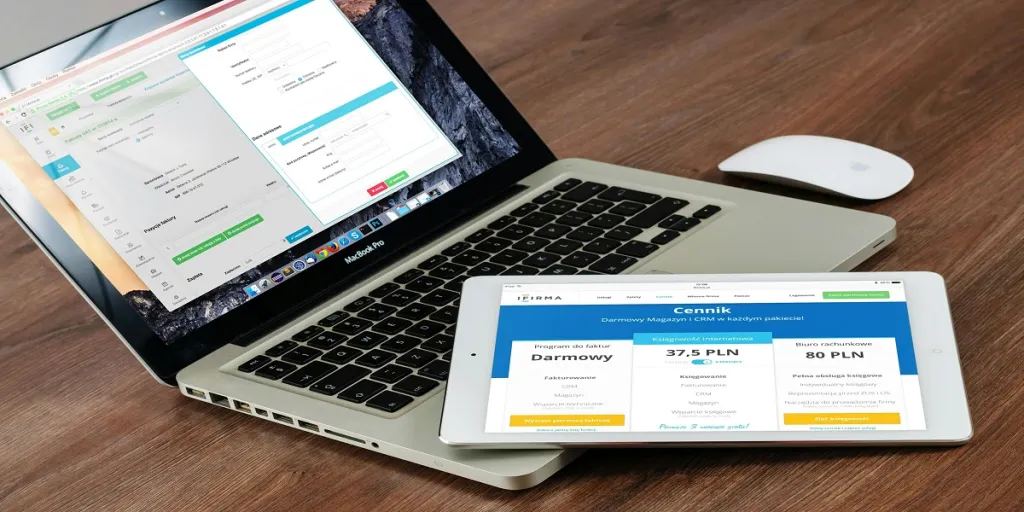


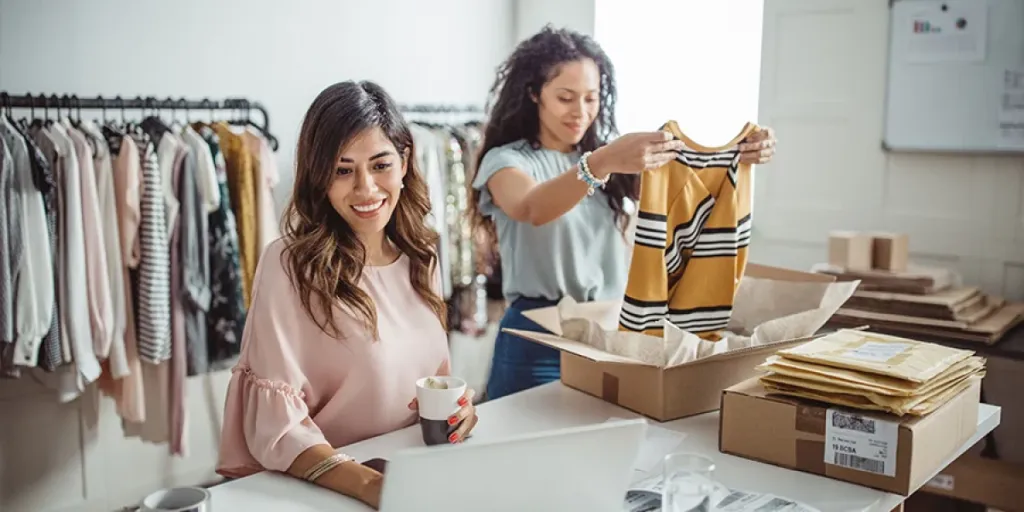
 বাংলা
বাংলা Nederlands
Nederlands English
English Français
Français Deutsch
Deutsch हिन्दी
हिन्दी Bahasa Indonesia
Bahasa Indonesia Italiano
Italiano 日本語
日本語 한국어
한국어 Bahasa Melayu
Bahasa Melayu മലയാളം
മലയാളം پښتو
پښتو فارسی
فارسی Polski
Polski Português
Português Русский
Русский Español
Español Kiswahili
Kiswahili ไทย
ไทย Türkçe
Türkçe اردو
اردو Tiếng Việt
Tiếng Việt isiXhosa
isiXhosa Zulu
Zulu